Na příkazovém řádku změní informaci atributu v bloku.
Atributy, které je třeba změnit, lze filtrovat podle názvu atributu, aktuální hodnoty nebo výběru objektu.
- Zadáním přesného názvu bloku, názvu atributu nebo hodnoty atributu můžete zúžit výběr toho, co může být upraveno. U hodnot a názvů atributů se rozlišují malá a velká písmena, je proto nutné používat malá a velká písmena správně.
- Pokud nechcete použít filtr u určitého bloku, názvu nebo hodnoty, potvrďte stisknutím klávesy Enter hvězdičku (*).
- Jestliže chcete vybrat a upravit prázdné hodnoty atributů, zadejte zpětné lomítko (\).
Zobrazí se následující výzvy.
Editovat atributy jednotlivě?
Určuje, zda jsou změny zadávány jednotlivě nebo globálně.
- Ano Upravuje atributy jednotlivě. Atributy musí být viditelné a rovnoběžné s aktuálním systémem USS. Pomocí této metody můžete kromě úprav textového řetězce měnit také vlastnosti, například výšku a barvu.
- Ne Upravuje více atributů současně. Při globálních úpravách atributů můžete pouze nahradit jeden textový řetězec (nebo hodnotu atributu) jiným. Globální editace se vztahuje jak na viditelné, tak na neviditelné atributy.
Výzvy k jednotlivým i globálním změnám atributů
Následující výzvy se zobrazí při jednotlivých i globálních úpravách.
- Specifikace názvu bloku
- Zadejte název bloku obsahujícího atribut, který chcete upravit. Pokud stisknete klávesu Enter, aniž byste zadali blok, bude možné upravit atributy v jakémkoli vložení bloku.
- Specifikace názvu atributu
- Zadejte název atributu, který chcete změnit. Pokud stisknete klávesu Enter, aniž byste zadali název atributu, bude možné upravit atributy s jakýmkoli názvem.
U hodnot atributů záleží na velikosti znaků.
- Specifikace hodnoty atributu
- Zadejte hodnotu atributu, kterou chcete změnit. Pokud stisknete klávesu Enter, aniž byste zadali hodnotu atributu, bude možné upravit jakoukoli hodnotu.
U hodnot atributů záleží na velikosti znaků.
- Vyberte atributy.
- Na kreslicí ploše najděte vložení bloku a vyberte atribut, který chcete změnit.

První atribut ve výběrové množině je označen písmenem X. Pokud zadáte možnost Ano k úpravě atributů po jednom, můžete změnit libovolné vlastnosti vybraného atributu.
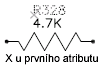 X u aktuálního atributu zůstane, dokud se nepřesunete k dalšímu atributu.
X u aktuálního atributu zůstane, dokud se nepřesunete k dalšímu atributu.
Výzvy ke změně jednotlivých atributů
Následující výzvy jsou zobrazeny pouze v případě, že zadáte možnost Ano k úpravám jednotlivých atributů.
- Hodnota
- Změní nebo nahradí hodnotu atributu.
- Změnit Upraví text hodnoty atributu, který zadáte. Tuto metodu použijte v případě, že nechcete nahradit celý řetězec.
Znaky ? a * jsou interpretovány doslovně, ne jako náhradní znaky.
- Nahradit Nahradí celou hodnotu atributu novou hodnotou atributu.
Pokud stisknete klávesu Enter, bude hodnota atributu prázdná (null).
- Změnit Upraví text hodnoty atributu, který zadáte. Tuto metodu použijte v případě, že nechcete nahradit celý řetězec.
- Pozice
- Změní bod vložení textu.

Je-li atribut zarovnán, ATREDIT vyzve k zadání obou konců nové základny textu.
- Výška
-
Změní výšku textu.

Když zadáte bod, bude výškou vzdálenost mezi daným bodem a počátečním bodem textu.
- Úhel
- Změní úhel natočení.

Pokud určíte bod, text je otočen podél imaginární čáry mezi určeným bodem a počátečním bodem textu.
- Styl
- Změní nastavení stylu.

- Hladina
- Změní hladinu.
- Barva
- Změní barvu.
Barvu je možné zadat podle indexu barvy aplikace AutoCAD (název barvy nebo číslo) nebo můžete zadat barvu Truecolor nebo barvu knihy barev.
- DLEHLAD nebo DLEBLOK Určuje, že je barva převzata z výchozí hladiny nebo nastavení bloku. Na příkazovém řádku zadejte příkaz dlehlad nebo dleblok.
- True Color Určuje barvu True Color, která bude použita pro vybraný objekt.
- Kniha barev Určuje barvu z načtené knihy barev, která se použije pro vybraný objekt. Jestliže zadáte knihu barev, například PANTONE, budete vyzváni k zadání názvu barvy, například 573.
- Další
- Přesune se na další atribut ve výběrové množině. Pokud žádné další atributy neexistují, bude příkaz -ATREDIT ukončen.
Výzvy ke globální změně atributů
Následující výzvy jsou zobrazeny v případě, že při výzvě „Upravit atributy jednotlivě?“ zadáte možnost Ne.
- Upravit pouze atributy viditelné na obrazovce?
- Určuje, zda mají být vyloučeny atributy, které nejsou viditelné. Změny se neprojeví okamžitě. Výkres se na konci příkazu regeneruje, pokud není vypnuta systémová proměnná REGENAUTO, která řídí automatickou regeneraci.
(Systémová proměnná REGENAUTO není dostupná v aplikaci AutoCAD LT.)
- Ano
- Ne
- Zadejte nahrazovaný řetězec.
- Zadejte hodnotu atributu, kterou chcete upravit.
- Zadejte nový řetězec.
- Zadejte novou hodnotu atributu.